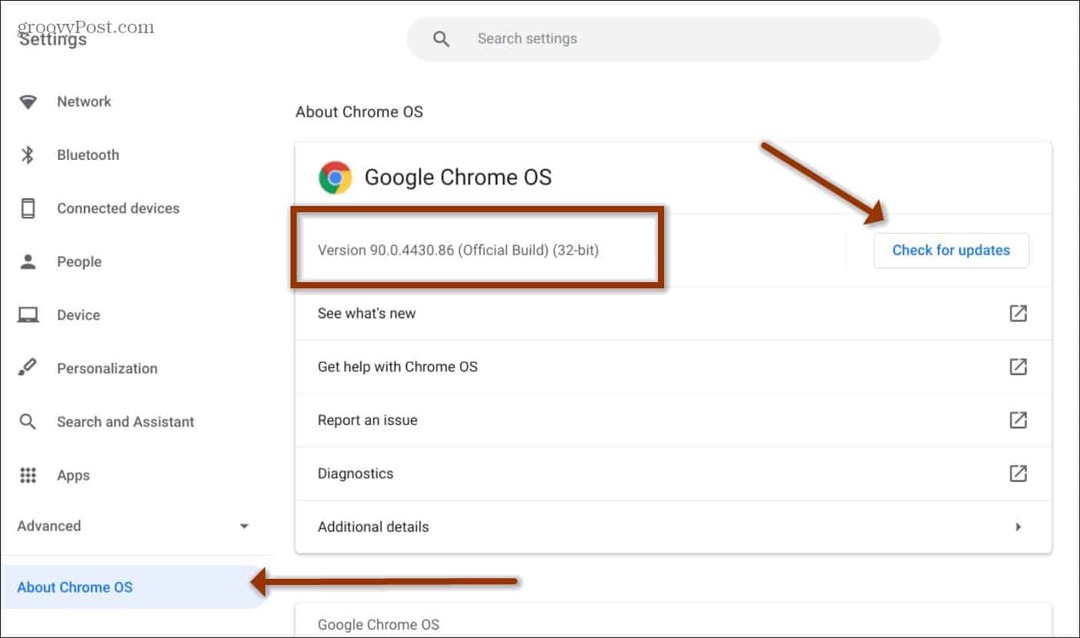כיצד להסיר את התקנת Cortana מ- Windows 10
מיקרוסופט Windows 10 גיבור / / June 10, 2020
עודכן לאחרונה ב

החל מהעדכון המכיל עדכון 2004 במאי 2020, גרסה חדשה של קורטנה נחשפה. היא כבר לא קשורה לחיפוש של מיקרוסופט והיא אפליקציה עצמאית משלה. מכיוון שהיא לא קשורה למערכת ההפעלה הכוללת, פשוט להתקנתה.
אם אתה מעדיף לא לטרוח בכלל עם Cortana ומעדיף שהיא תיעלם מהמערכת שלך תוכל להסיר אותה. הנה איך.
חשוב: כדי להסיר את התקנת Cortana אתה צריך להריץ את ה- עדכון Windows 10 מאי 2020 או גבוה יותר.
הסר את התקנת Cortana מ- Windows 10
כדי להסיר את התקנת Cortana מ- Windows, לחץ על מקש Windows ו- הקלד:פגז כוח ולהפעיל את Windows מנהל מתפריט התחלה.
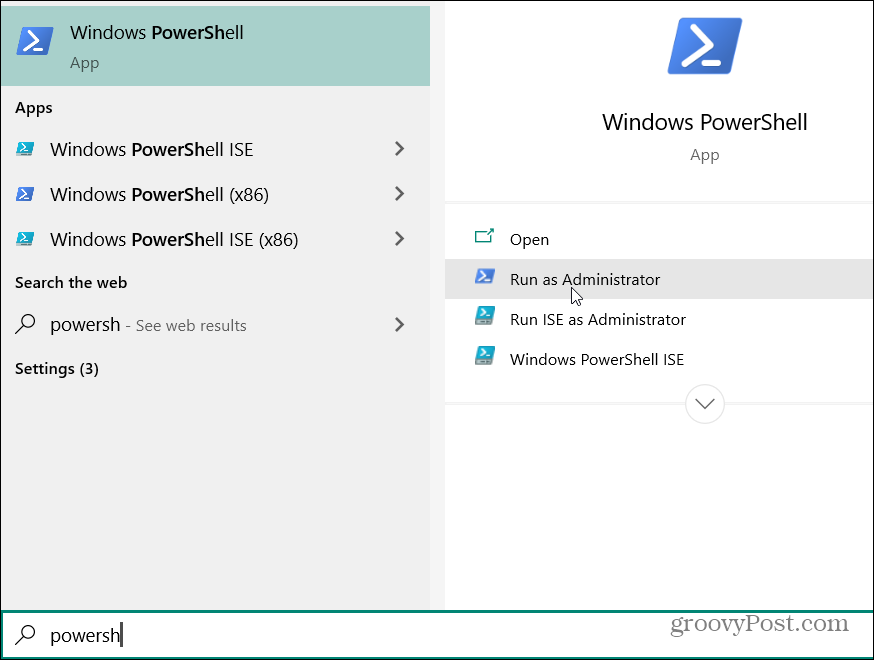
בשלב הבא, הזן את הפקודה הבאה ל- PowerShell והקש להיכנס:
Get-Appx Package -allusers Microsoft.549981C3F5F10 | הסר את AppxPackage
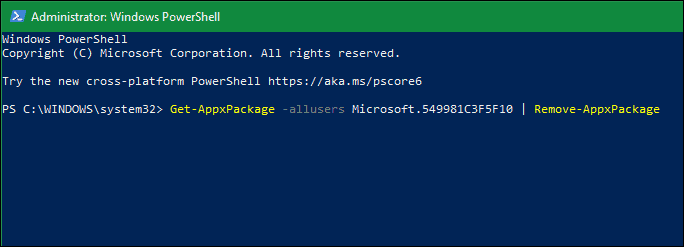
זה כל מה שיש בזה. Cortana מוסר כעת מהמערכת שלך. אתה לא תקבל תיבת אישור או משהו כזה. Cortana פשוט מסיר את ההתקנה לאחר הפעלת הפקודה.
שים לב שאחרי הסרת Cortana מהמחשב האישי שלך, כפתור Cortana יישאר בשורת המשימות. כדי להסיר אותו, לחץ באמצעות לחצן העכבר הימני על סרגל המשימות ובטל את הסימון של "הצג כפתור Cortana" מהתפריט.
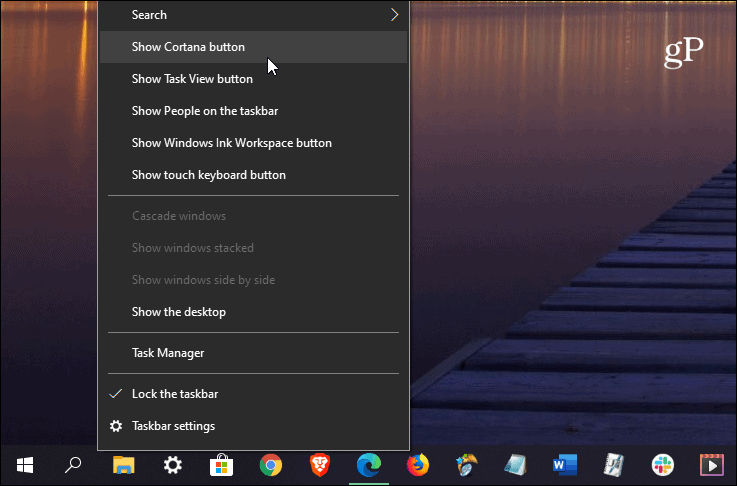
התקן מחדש את Cortana ב- Windows 10
עכשיו, הכל לא אבוד. ייתכן שתחליט בעתיד שתרצה להתקין את Cortana שוב. אם כן, תוכלו.
פתח את חנות מיקרוסופט וחפש את Cortana ולחץ על לקבל כפתור. ואז לחץ על להתקין כפתור והמתן בזמן שקורטנה מותקנת מחדש במחשב האישי שלך.
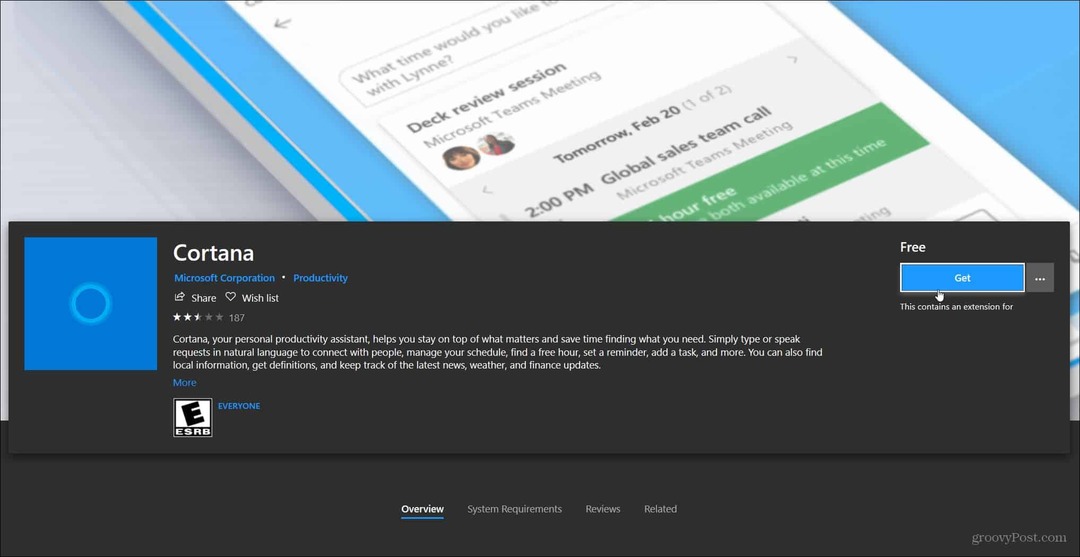
מיקרוסופט שידרגה את הדרך שבה Cortana עובדת על עדכון Windows 10 מאי 2020 ומעלה והיא כבר לא חלק מ- Windows 10. זו האפליקציה שלה. בנוסף, החברה הסירה את הכישורים והמחברת מהאפליקציה. אז, עכשיו קל מתמיד להסיר או להתקין מחדש את העוזר הדיגיטלי. הבחירה היא שלך וזה דבר טוב.
מהי הון אישי? סקירה של 2019 כולל איך אנו משתמשים בו לניהול כסף
בין אם אתה מתחיל השקעה ראשונה או שאתה סוחר מנוסה, להון אישי יש משהו לכל אחד. להלן מבט על ...